首页 路由器设置 网线太长了自己怎么剪短再接上 网线太长了自己怎么剪短再接上?当我们在家里刚安装好网线之后,发现剩下一大圈的网线,那这个多余长的网线,...
2024-11-15 2.0K+
无线路由器上WiFi密码怎么设置最安全?这是很多使用无线路由器的用户都比较关心的一个问题;下面小编将用一台TP-Link无线路由器为例,来为大家介绍最安全的无线WiFi密码设置方法。
1、登录设置界面:在浏览器中输入:192.168.1.1并按下回车按键——>输入用户名和密码登录(默认都是admin)——>点击“确定”。
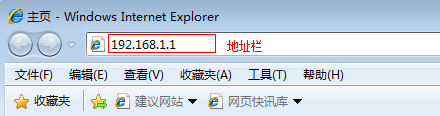
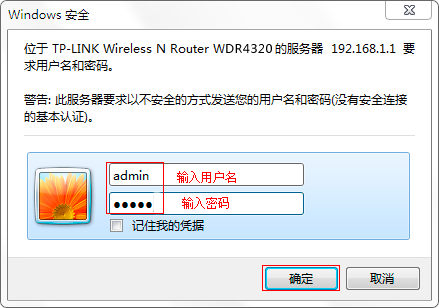
2、点击“无线设置”——>“无线安全设置”——>在右侧选择“WPA-PSK/WPA2-PSK”——>“加密算法”选择:AES——>设置“PSK密码”,PSK密码就是WiFi密码,建议用字母、数字、下划线的组合,密码长度要大于8位。
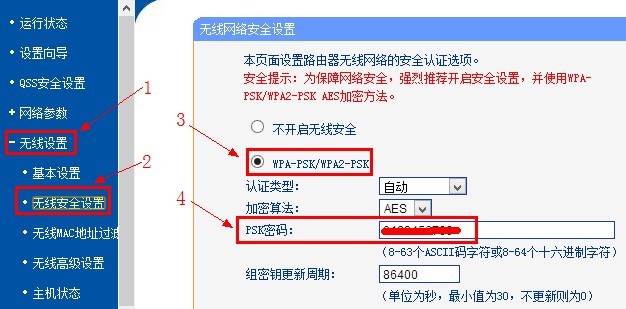
注意问题:“WPA-PSK/WPA2-PSK”+“AES”的认证和加密方式组合,是最安全的无线加密方式;在加上字母、数字、下划线的组合的“PSK”密码,你的WiFi已经很安全了;WiFi密码共享精灵等蹭网软件都弱爆了,完全无法破解你的WiFi密码的。
但是,以上的安全设置对付,BT这类专业的蹭网卡还是略显不足的,一定程度上还是会被破解,那么有什么办法可以避免倍BT蹭网卡破解密码呢?
可以通过隐藏你的无线WiFi信号,让蹭网卡搜索不到你的WiFi信号,那么自然没办法对你的无线WiFi密码进行破解了,详细设置方法如下:
点击“无线设置”——>“基本设置”——>去掉“开启SSID广播”前面的勾——>点击“保存”。
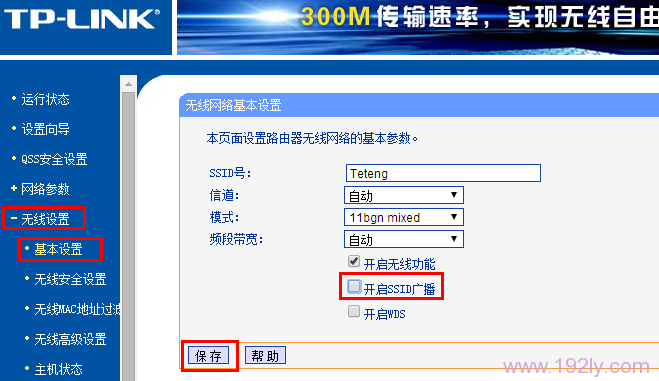
注意问题:取消勾选“开启SSID广播”后,用户自己也是没办法搜索到你的WiFi名称的,用户自己连接的时候,需要通过手动添加无线网络的方式来进行连接,也就是用户手动输入WiFi名称和WiFi密码进行连接。可以参考文章:
这样设置后我们的无线路由器上的WiFi就绝对安全了吗?我只能告诉大家,只要完成以上的配置后,你的WiFi可以防御99%以上的蹭网软件或者蹭网卡了,可以满足绝大数普通用户的安全需求了。
最后的1%安全性应该怎么设置呢?可以通过无线路由器上的“无线MAC地址过滤”功能来完成,配置好“无线MAC地址过滤”功能后,你的WiFi不用设置密码都可以的,其他人也无法连接到你的WiFi上。点击阅读:无线网络mac地址过滤设置
相关文章

首页 路由器设置 网线太长了自己怎么剪短再接上 网线太长了自己怎么剪短再接上?当我们在家里刚安装好网线之后,发现剩下一大圈的网线,那这个多余长的网线,...
2024-11-15 2.0K+

首页 路由器设置 无线路由器150m和300m区别 路由器的M是Mbps的简称,比特率是用来描述数据传输速度快慢的一个单位,比特率越大,数据流速越快。...
2024-11-15 1.6K+

首页 路由器设置 无线路由器经常掉该怎么办 无线路由器经常掉该怎么办 我们在使用过程中较常见的第一种情况就是IP地址冲突。这一点在公司或集体环境中较常...
2024-11-15 1.6K+

首页 路由器设置 无线路由器密码忘了怎么办 无线路由器怎么改密码 第一步:无线路由器要更改后台管理密码的话,建议用网线连接电脑。成功连接电脑后查看获取...
2024-11-15 1.4K+

首页 路由器设置 无线路由器设置 路由器设置方法步骤如下: 首先如果有个无线路由器,那么就先把电源接通,然后插上网线,进线插在wan口(一般是蓝色口 ...
2024-11-14 1.2K+

首页 路由器设置 五类网线可以用六类模块吗 五类网线可以用六类模块吗?当我们在安装网线时,很多人对于模块不是很了解,不知道自己家的五类网线是否可以使用...
2024-11-14 1.7K+

首页 路由器设置 小米路由器怎么限速 1、打开浏览器在电脑中地址栏输入 页面,如图所示 2、输入管理员密码后,在首页会显示实时网速,及连接小米路由器的...
2024-11-14 1.4K+

首页 路由器设置 讯飞路由器怎么设置 按下面步骤设置 1、路由上一共有5个网线接口,4个是LAN接口,用来连接电脑的,4个LAN接口的任意一个都可以。...
2024-11-14 1.5K+